So beheben Sie, dass sich Android Wi-Fi nicht einschaltet
Veröffentlicht: 2022-09-29Das Internet ist heutzutage das Grundbedürfnis eines jeden Menschen, und es ist wirklich schwer, ohne es zu leben. Ein großer Teil unseres Tages wird auf die eine oder andere Weise mit der Nutzung des Internets verbracht. Wir alle haben Wi-Fi zu Hause und im Büro, aber manchmal schaltet es sich einfach nicht ein. Es ist wirklich frustrierend, wenn Sie auf das Internet zugreifen möchten und sich das Wi-Fi einfach nicht einschalten lässt. Dafür kann es viele Gründe geben, aber keine Sorge, wir helfen Ihnen bei der Lösung des Problems.
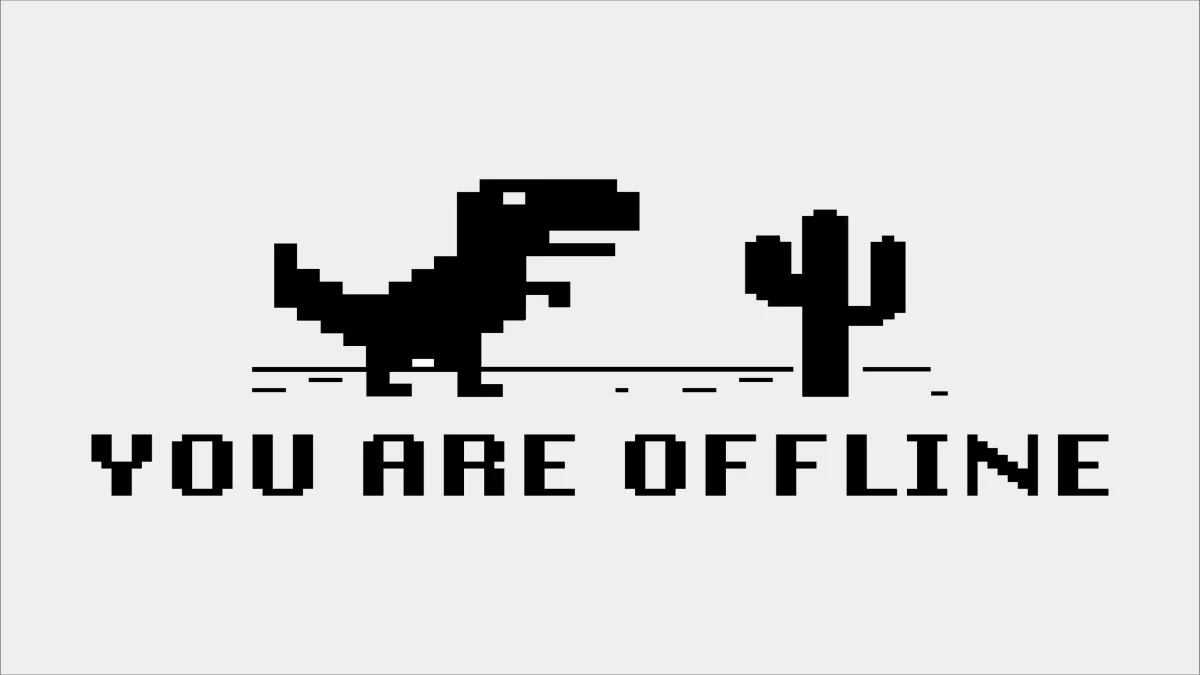
Inhaltsverzeichnis
Gründe dafür, dass Android Wi-Fi nicht eingeschaltet wird
Zunächst müssen Sie verstehen, dass es viele Gründe geben kann, warum sich Ihr WLAN nicht einschaltet. Es könnte ein Problem mit Ihrem Gerät oder mit dem Router sein. In den meisten Fällen befindet sich Ihr Telefon im Flugmodus oder Sie haben WLAN in den Einstellungen deaktiviert.
Stellen Sie also sicher, dass Sie alle diese Dinge überprüft haben, bevor Sie mit der Fehlerbehebung beginnen. Manchmal ist es auch möglich, dass ein Problem mit der Internetverbindung selbst vorliegt.
9 Möglichkeiten, die Android Wi-Fi-Konnektivität zu reparieren
Wenn Ihr WLAN auf einem Android-Telefon nicht funktioniert, finden Sie hier einige Möglichkeiten, das Problem zu beheben.
Lösung Nr. 1: Starten Sie Ihr Telefon neu:
Dies ist das erste, was Sie tun sollten, wenn Sie ein Problem mit Ihrem Telefon haben. Manchmal kann ein einfacher Neustart viele Probleme beheben. Starten Sie also Ihr Telefon neu und prüfen Sie, ob das Problem behoben ist.
Um Ihr Telefon neu zu starten, drücken Sie lange auf die Ein-/Aus-Taste und tippen Sie auf „ Neustart “.
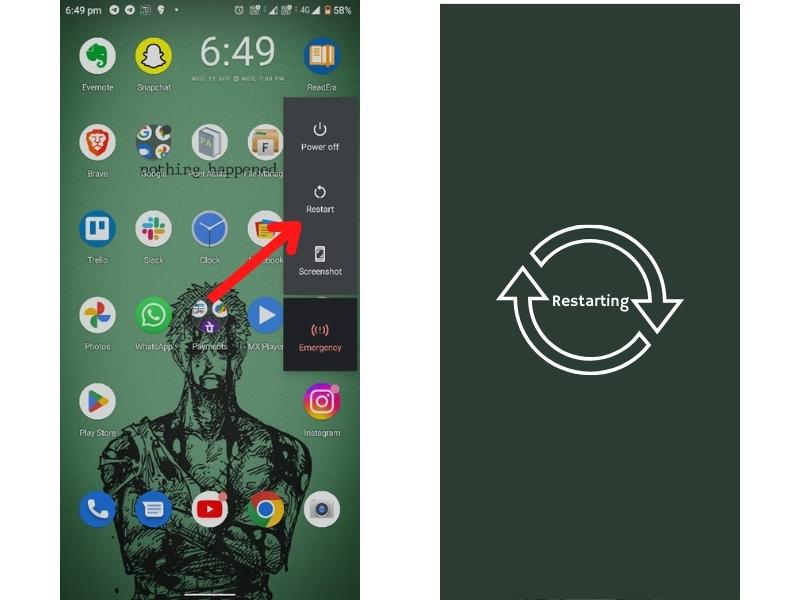
Lösung Nr. 2: Schalten Sie den Energiesparmodus aus
Der Batteriesparmodus ist eine großartige Funktion, kann aber auch Probleme mit Wi-Fi verursachen. Wi-Fi verbraucht mehr Akku. Wenn der Energiesparmodus aktiviert ist, wird versucht, den Akku zu schonen, indem das WLAN ausgeschaltet wird.
Wenn Ihr WLAN also nicht funktioniert, sollten Sie versuchen, den Batteriesparmodus zu deaktivieren.
Um den Energiesparmodus auszuschalten, gehen Sie zu Einstellungen > Akku und schalten Sie den Energiesparmodus aus.
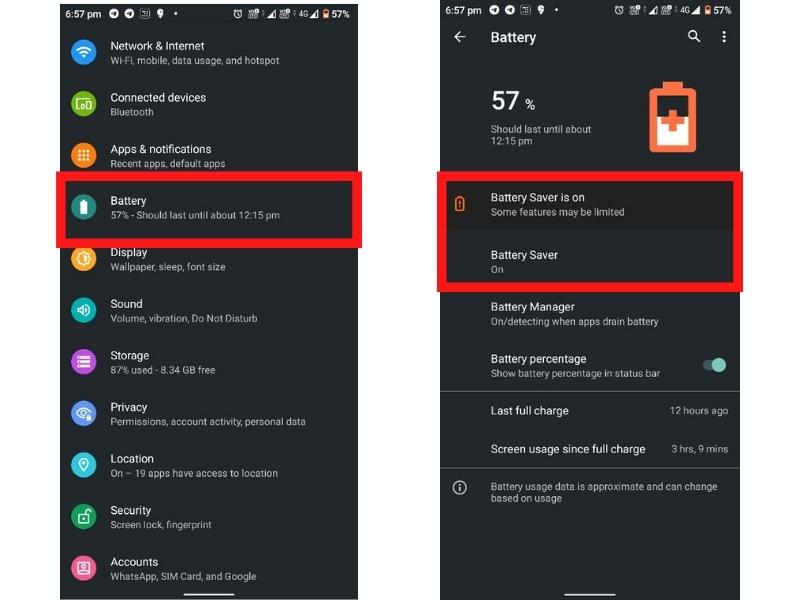
Lösung Nr. 3: Deaktivieren Sie den Flugmodus
Wie bereits erwähnt, befindet sich Ihr Telefon manchmal im Flugzeugmodus, ohne dass Sie es merken. Alle drahtlosen Verbindungen sind deaktiviert, wenn sich Ihr Telefon im Flugmodus befindet. Wenn Ihr WLAN also nicht funktioniert, sollten Sie versuchen, den Flugmodus zu deaktivieren.
Um den Flugmodus auszuschalten, drücken Sie lange auf die Ein/Aus-Taste und tippen Sie auf „ Flugmodus “.
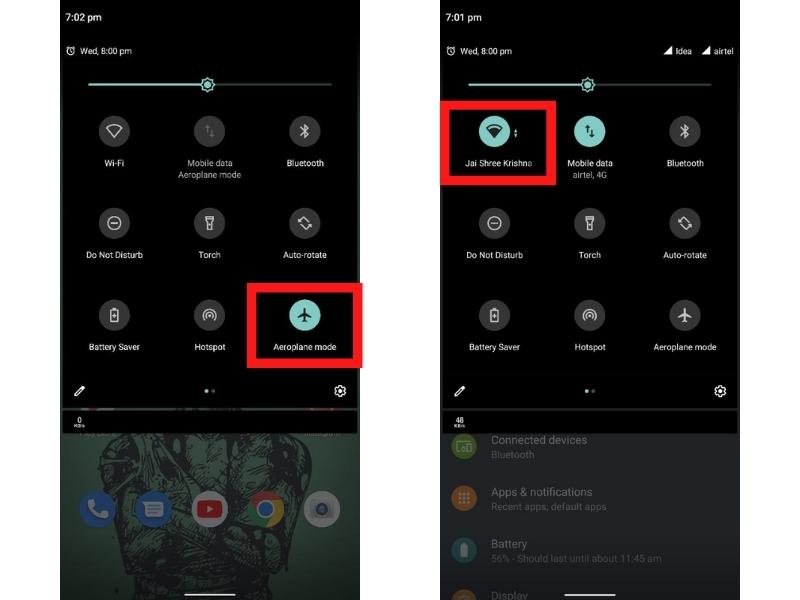
Alternativ können Sie das Benachrichtigungsfeld nach unten ziehen und auf das Flugzeugmodus-Symbol tippen.
Lösung Nr. 4: Vergessen Sie das Wi-Fi-Netzwerk
Das WLAN schaltet sich oft ein, stellt aber keine Verbindung zum Netzwerk her. Wenn dies der Fall ist, sollten Sie versuchen, das WLAN-Netzwerk zu vergessen und sich dann erneut damit zu verbinden.
Um ein Wi-Fi-Netzwerk zu entfernen, gehen Sie zu Einstellungen > Netzwerk & Internet > Wi-Fi und tippen Sie auf das Zahnradsymbol neben dem Wi-Fi-Netzwerk, das Sie entfernen möchten. Alternativ können Sie lange auf das Wi-Fi-Netzwerk drücken und auf „ Netzwerk vergessen “ tippen.
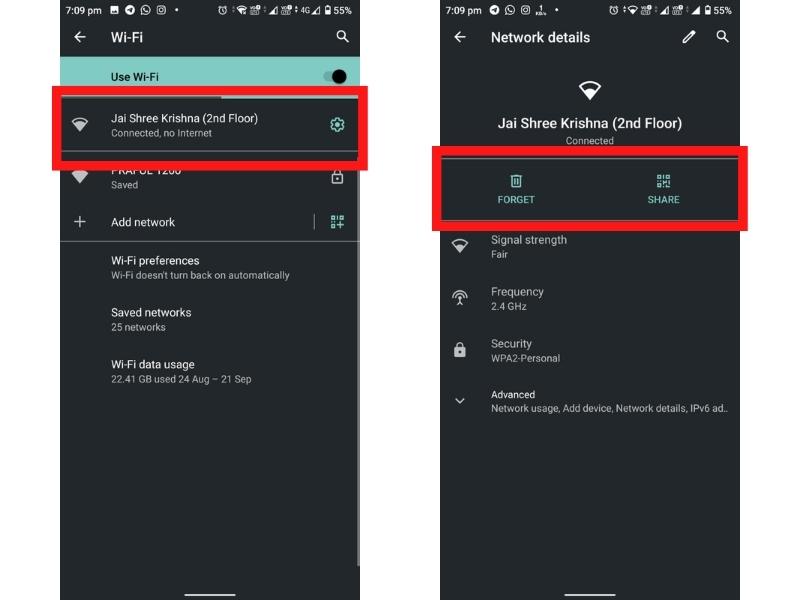
Lösung Nr. 5: Schalten Sie das Telefon aus und wieder ein
Wenn keine der oben genannten Methoden funktioniert, sollten Sie versuchen, Ihr Telefon auszuschalten. Dies bedeutet, dass Sie Ihr Telefon vollständig von der Stromquelle trennen und es dann wieder einschalten. Auf diese Weise können Sie viele Probleme beheben, einschließlich des WLAN-Problems.
Wenn Sie ein Telefon mit einem austauschbaren Akku haben, nehmen Sie den Akku heraus und setzen Sie ihn nach einigen Sekunden wieder ein. Wenn Sie ein Telefon mit einem nicht entfernbaren Akku haben, drücken Sie lange auf die Ein-/Aus-Taste und tippen Sie auf „ Ausschalten “ und starten Sie nach 10-15 Minuten.

Fix Nr. 6: Vicious Apps von Drittanbietern deinstallieren
Manchmal ist der Grund, warum Wi-Fi nicht funktioniert, eine bösartige Drittanbieter-App. Einige Apps sind mit Viren und Trojanern verseucht, die viele Probleme verursachen können, einschließlich des WLAN-Problems. Wenn Sie also kürzlich eine Drittanbieter-App installiert haben, sollten Sie versuchen, sie zu deinstallieren, um zu sehen, ob das Problem behoben ist.
Sie sollten Apps nur von vertrauenswürdigen Quellen wie dem Google Play Store herunterladen.
Um eine App zu deinstallieren, gehen Sie zu Einstellungen > Apps & Benachrichtigungen und tippen Sie auf die App, die Sie deinstallieren möchten . Alternativ können Sie lange auf das App-Symbol drücken und auf „ Deinstallieren “ tippen.
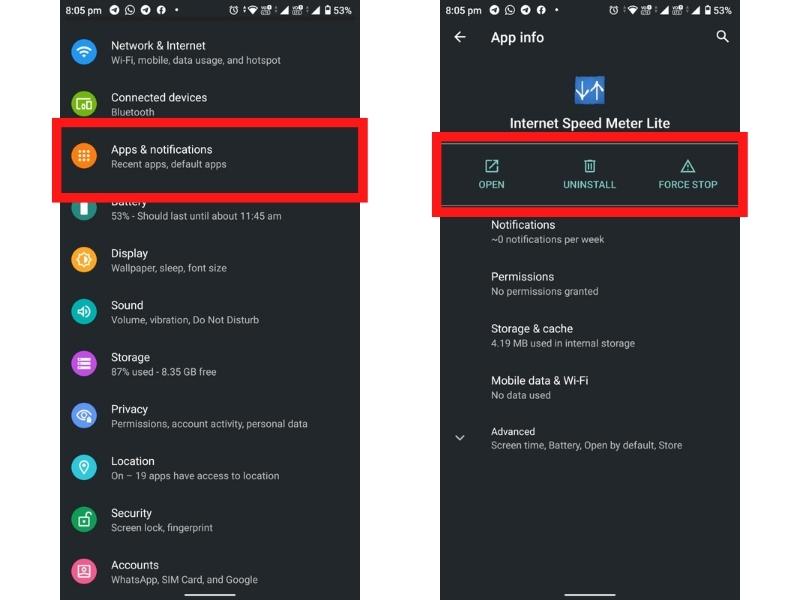
Wie kann man überprüfen, welche Drittanbieter-App das Problem verursacht?
Wenn Sie nicht wissen, welche Drittanbieter-App das Problem verursacht, können Sie versuchen, Ihr Telefon im abgesicherten Modus zu starten. Im abgesicherten Modus können nur die vorinstallierten Apps ausgeführt werden. Wenn das WLAN also im abgesicherten Modus funktioniert, wissen Sie, dass eine Drittanbieter-App das Problem verursacht.

Um Ihr Telefon im abgesicherten Modus zu starten, drücken Sie lange auf die Ein-/Aus-Taste und tippen Sie auf „ Abgesicherter Modus “. Alternativ können Sie den abgesicherten Modus starten, indem Sie lange auf den Netzschalter drücken und dann auf die Option „ Abgesicherter Modus “ tippen, die auf dem Bildschirm erscheint.
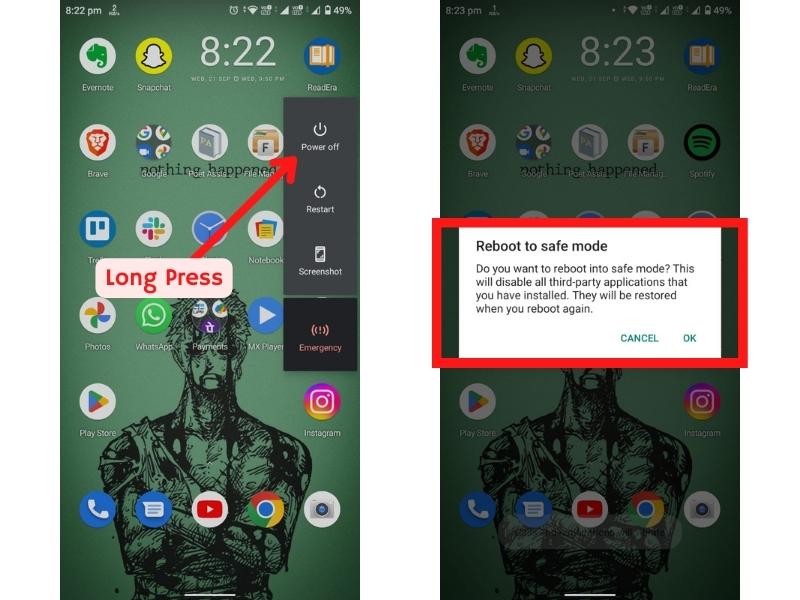
Lösung Nr. 7: Setzen Sie die Netzwerkeinstellungen zurück
Wenn Sie alle oben genannten Methoden ausprobiert haben und das WLAN immer noch nicht funktioniert, sollten Sie versuchen, die Netzwerkeinstellungen zurückzusetzen. Wenn Sie die Netzwerkeinstellungen zurücksetzen, werden alle gespeicherten Wi-Fi-Netzwerke und andere netzwerkbezogene Einstellungen gelöscht. Stellen Sie daher sicher, dass Sie Ihre Wi-Fi-Passwörter sichern, bevor Sie die Netzwerkeinstellungen zurücksetzen.
Um die Netzwerkeinstellungen zurückzusetzen, gehen Sie zu Einstellungen > System > Optionen zurücksetzen und tippen Sie auf „ WLAN, Mobil und Bluetooth zurücksetzen“.
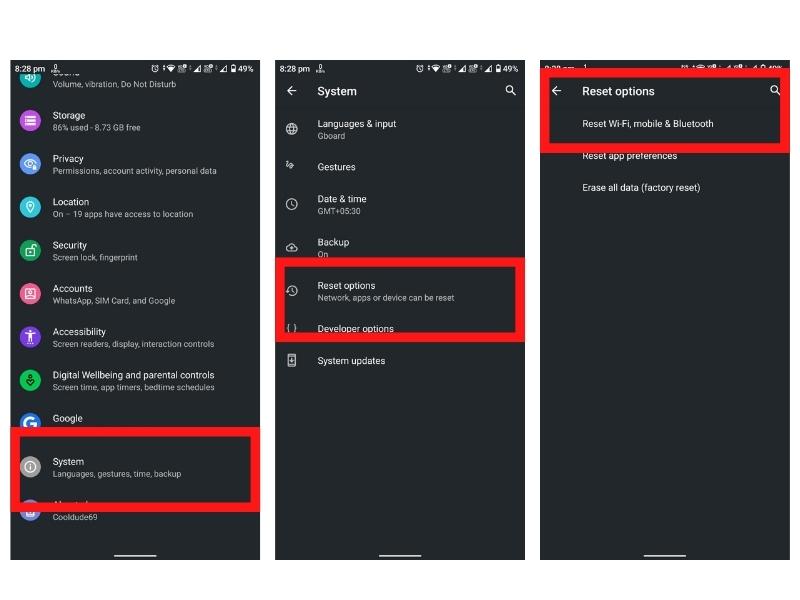
Lösung Nr. 8: Software aktualisieren
Wenn Sie Ihr Telefon kürzlich auf eine neue Softwareversion aktualisiert haben, kann die neue Software das Problem verursachen. Versuchen Sie daher, zur vorherigen Softwareversion zurückzukehren, und prüfen Sie, ob das Problem behoben ist.
Sie müssen Ihr Telefon flashen, um zur vorherigen Softwareversion zurückzukehren. Flashen erfordert, dass Sie die Software manuell installieren. Stellen Sie also sicher, dass Sie Ihre Daten sichern, bevor Sie das Telefon flashen.
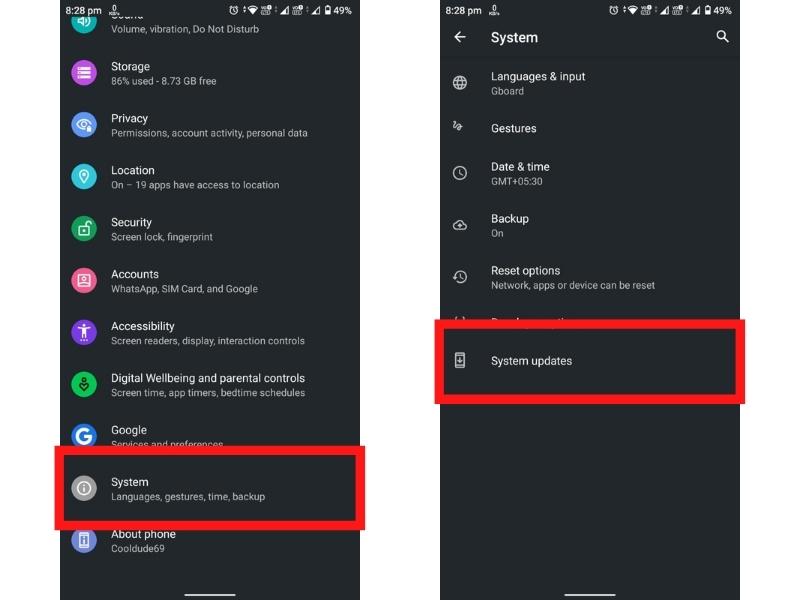
Lösung Nr. 9: Zurücksetzen auf Werkseinstellungen
Wenn keine der oben genannten Methoden funktioniert, sollten Sie versuchen, Ihr Telefon auf die Werkseinstellungen zurückzusetzen. Zurücksetzen auf Werkseinstellungen löscht alle Daten auf Ihrem Telefon und setzt das Telefon auf die Werkseinstellungen zurück. Stellen Sie daher sicher, dass Sie Ihre Daten sichern, bevor Sie Ihr Telefon auf die Werkseinstellungen zurücksetzen.
Um Ihr Telefon auf die Werkseinstellungen zurückzusetzen, gehen Sie zu Einstellungen > System > Optionen zurücksetzen und tippen Sie auf „ Alle Daten löschen (Zurücksetzen auf Werkseinstellungen)“.
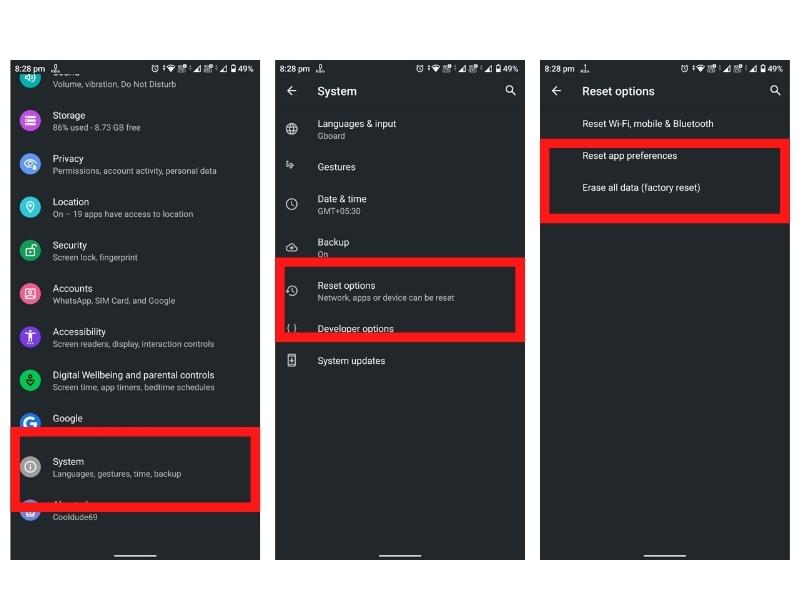
Bringen Sie Ihr WLAN wieder zum Laufen
Das Internet ist heute ein fester Bestandteil unseres Lebens, und es nicht nutzen zu können, kann sehr frustrierend sein. Wenn Ihr WLAN nicht funktioniert, kann dies ein großes Problem sein. Aber Sie müssen sich keine Sorgen machen, denn es gibt viele Möglichkeiten, das Problem des nicht funktionierenden Wi-Fi zu beheben. Probieren Sie also die oben genannten Methoden aus und sehen Sie, welche für Sie funktioniert.
Wenn Sie weitere Fragen haben, können Sie diese gerne im Kommentarbereich unten stellen.
Häufig gestellte Fragen zu Android Wi-Fi lässt sich nicht einschalten
Woher weiß ich, ob mein WLAN langsam arbeitet?
Um zu überprüfen, ob Ihr Wi-Fi langsam arbeitet, verbinden Sie Ihren Wi-Fi-Router über ein Ethernet-Kabel mit Ihrem Laptop und überprüfen Sie die Internetgeschwindigkeit. Wenn die Kabelverbindung schnell, die Wi-Fi-Verbindung jedoch langsam ist, funktioniert Ihr Wi-Fi-Gerät wahrscheinlich nicht richtig.
Was tun, wenn mein Wi-Fi-Netzwerk vollständig verschwunden ist?
Wenn Sie Ihren Router an einem beengten Ort aufgestellt haben, ist es möglich, dass das Netzwerk vollständig blockiert wurde. Möglicherweise hat sich das WLAN aufgrund von Überhitzung automatisch abgeschaltet. In diesem Fall sollten Sie versuchen, den Router an einen kühleren Ort zu stellen. Wenn das Problem weiterhin besteht, sollten Sie versuchen, den Router zurückzusetzen.
Ich kann mein Wi-Fi-Netzwerk nicht finden, selbst wenn es eingeschaltet ist. Was soll ich machen?
Wenn Sie Ihr Wi-Fi-Netzwerk auch im eingeschalteten Zustand nicht finden können, sollten Sie versuchen, den Router neu zu starten. Wenn das Problem weiterhin besteht, sollten Sie versuchen, den Router zurückzusetzen. Sie sollten auch überprüfen, ob das Wi-Fi-Netzwerk ausgeblendet ist. Gehen Sie dazu zu den Einstellungen des Routers und suchen Sie nach der Option zum Anzeigen versteckter Netzwerke.
Wie kann ich meine WLAN-Internetgeschwindigkeit erhöhen?
Es gibt viele Möglichkeiten, die Geschwindigkeit Ihres WLAN-Internets zu erhöhen. Stellen Sie Ihren Router zunächst an einem zentralen Ort auf, damit das WLAN-Signal alle Ecken Ihres Hauses erreichen kann. Sie sollten auch versuchen, einen WLAN-Repeater oder Mesh-Router zu verwenden. Darüber hinaus sollten Sie auch prüfen, ob Geräte das WLAN-Signal stören. Schließlich sollten Sie auch versuchen, die Firmware des Routers zu aktualisieren.
Wie kann ich Probleme mit meiner WLAN-Verbindung beheben?
Es gibt viele Möglichkeiten, Probleme mit Ihrer WLAN-Verbindung zu beheben. Sie sollten überprüfen, ob der Router ordnungsgemäß funktioniert und ob die WLAN-Passwörter korrekt sind. Überprüfen Sie die Internetgeschwindigkeit mit einem Ethernet-Kabel. Versuchen Sie, den Router neu zu starten, und prüfen Sie, ob das Problem behoben ist. Wenn das Problem weiterhin besteht, sollten Sie versuchen, den Router zurückzusetzen. Sie sollten auch überprüfen, ob das Wi-Fi-Netzwerk ausgeblendet ist.
Warum funktioniert Wi-Fi plötzlich nicht auf meinem Telefon?
Sie müssen die Gründe dafür beheben, dass Wi-Fi auf Ihrem Telefon nicht funktioniert. Erkundigen Sie sich bei Ihrem Modem, Router und/oder WLAN-Repeater, ob sie einwandfrei funktionieren. Meistens ist das das Hauptproblem. Suchen Sie als Nächstes nach dem Flugzeugmodus und stellen Sie sicher, dass er deaktiviert ist. Versuchen Sie schließlich, den Batteriesparmodus auszuschalten, und prüfen Sie, ob das Problem dadurch behoben wird.
Weiterführende Literatur:
- Mobile Daten funktionieren nicht auf Android? Hier sind mehr als 10 einfache Lösungen
- So verwenden Sie ein Android-Telefon als WLAN-Hotspot
- So teilen Sie WLAN auf Android mit Nearby Share
- 12 einfache Möglichkeiten, um den Fehler „Keine SIM-Karte“ auf Android zu beheben
- So verbessern Sie den WLAN-Empfang Ihres Smartphones/Tablets
- So stellen Sie die WLAN-Priorität auf jedem Android-Smartphone ein
